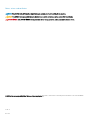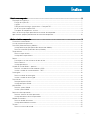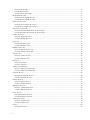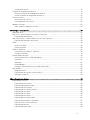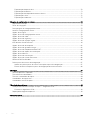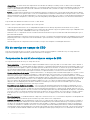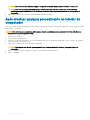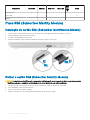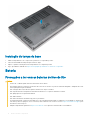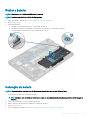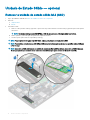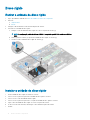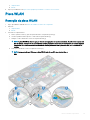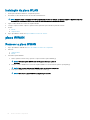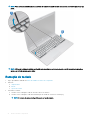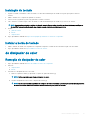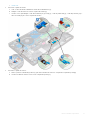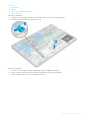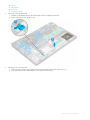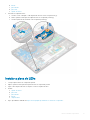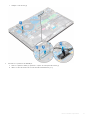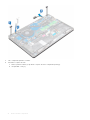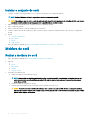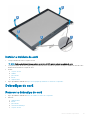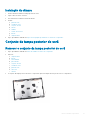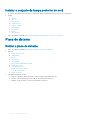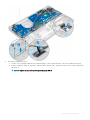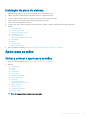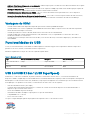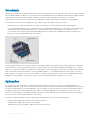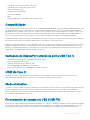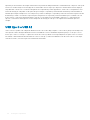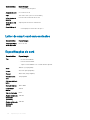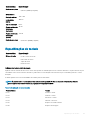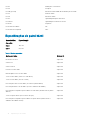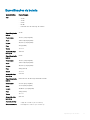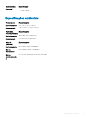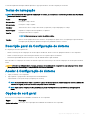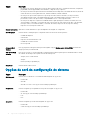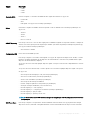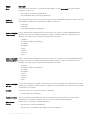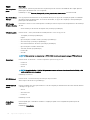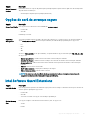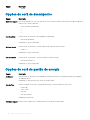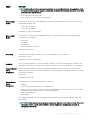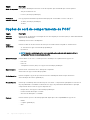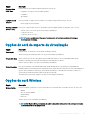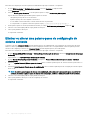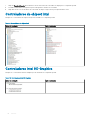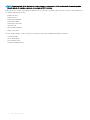Dell Latitude 5590 Manual do proprietário
- Tipo
- Manual do proprietário

Latitude 5590
Manual do Proprietário
Modelo regulamentar: P60F
Tipo regulamentar: P60F002

Notas, avisos e advertências
NOTA: Uma NOTA indica informações importantes que ajudam a melhorar a utilização do produto.
AVISO: Um AVISO indica potenciais danos do hardware ou a perda de dados e explica como evitar o problema.
ADVERTÊNCIA: Uma ADVERTÊNCIA indica potenciais danos no equipamento, lesões pessoais ou mesmo morte.
© 2018 Dell Inc. ou as suas subsidiárias. Todos os direitos reservados. Dell, EMC e outras marcas comerciais pertencem à Dell Inc ou às suas subsidiárias.
Outras marcas comerciais podem pertencer aos seus respetivos proprietários.
2018 - 01
Rev. A02

Índice
1 Trabalhar no computador................................................................................................................................7
Precauções de segurança................................................................................................................................................. 7
Energia de suspensão.................................................................................................................................................. 7
Ligação...........................................................................................................................................................................7
Proteção contra descargas eletrostáticas - Proteção ESD.....................................................................................7
Kit de serviço no campo de ESD ...............................................................................................................................8
Transporte de componentes sensíveis...................................................................................................................... 9
Antes de efectuar qualquer procedimento no interior do computador....................................................................... 9
Após efectuar qualquer procedimento no interior do computador.............................................................................10
2 Retirar e instalar componentes......................................................................................................................11
Ferramentas recomendadas.............................................................................................................................................11
Lista de tamanhos de parafusos......................................................................................................................................11
Placa SIM (Subscriber Identity Module)........................................................................................................................12
Instalação do cartão SIM (Subscriber Identication Module)...............................................................................12
Retirar o cartão SIM (Subscriber Identity Module)................................................................................................ 12
Tampa da base.................................................................................................................................................................. 13
Retirar a tampa da base.............................................................................................................................................13
Instalação da tampa da base.....................................................................................................................................14
Bateria................................................................................................................................................................................ 14
Precauções a ter com as baterias de iões de lítio...................................................................................................14
Retirar a bateria...........................................................................................................................................................15
Instalação da bateria...................................................................................................................................................15
Unidade de Estado Sólido — opcional...........................................................................................................................16
Remover a unidade de estado sólido M.2 (SSD)....................................................................................................16
Instalar a unidade de estado sólido M.2 - SSD........................................................................................................17
Disco rígido........................................................................................................................................................................ 18
Retirar a unidade de disco rígido...............................................................................................................................18
Instalar a unidade de disco rígido..............................................................................................................................18
Placa WLAN...................................................................................................................................................................... 19
Remoção da placa WLAN..........................................................................................................................................19
Instalação da placa WLAN........................................................................................................................................ 20
placa WWAN.................................................................................................................................................................... 20
Remover a placa WWAN...........................................................................................................................................20
Instalar a placa WWAN...............................................................................................................................................21
Bateria de célula tipo moeda........................................................................................................................................... 21
Remover a bateria de célula tipo moeda..................................................................................................................21
Instalação da bateria de célula tipo moeda............................................................................................................. 22
Módulos de memória....................................................................................................................................................... 22
Retirar o módulo de memória................................................................................................................................... 22
Instalação do módulo de memória............................................................................................................................23
Teclado.............................................................................................................................................................................. 23
Retirar a estrutura do teclado...................................................................................................................................23
Índice
3

Remoção do teclado..................................................................................................................................................24
Instalação do teclado................................................................................................................................................. 27
Instalar a borda do teclado........................................................................................................................................27
do dissipador de calor...................................................................................................................................................... 27
Remoção do dissipador de calor...............................................................................................................................27
Instalação do dissipador de calor ............................................................................................................................ 28
Ventoinha do sistema...................................................................................................................................................... 28
Remoção da ventoinha do sistema .........................................................................................................................28
Instalação da ventoinha do sistema ........................................................................................................................29
Porta do transformador...................................................................................................................................................29
Remoção da porta do conector de alimentação.................................................................................................... 29
Instalação da porta do conector de alimentação................................................................................................... 30
Quadro do chassis............................................................................................................................................................30
Retirar o quadro do chassis...................................................................................................................................... 30
Instalar o quadro do chassis......................................................................................................................................32
Painel tátil..........................................................................................................................................................................32
Remoção do painel táctil........................................................................................................................................... 32
Instalação do painel táctil.......................................................................................................................................... 34
Módulo SmartCard.......................................................................................................................................................... 34
Retirar o leitor de SmartCard....................................................................................................................................34
Instalar o leitor de SmartCard...................................................................................................................................36
Placa de LEDs.................................................................................................................................................................. 36
Remover a placa de LEDs.........................................................................................................................................36
Instalar a placa de LEDs............................................................................................................................................ 37
Altifalante.......................................................................................................................................................................... 38
Retirar o altifalante.....................................................................................................................................................38
Instalar o altifalante....................................................................................................................................................39
Cobertura da dobradiça...................................................................................................................................................39
Retirar a cobertura da dobradiça............................................................................................................................. 39
Instalar a cobertura da dobradiça............................................................................................................................ 40
Conjunto do ecrã..............................................................................................................................................................40
Remoção do conjunto do ecrã................................................................................................................................. 40
Instalar o conjunto do ecrã........................................................................................................................................44
Moldura do ecrã............................................................................................................................................................... 44
Retirar a moldura do ecrã .........................................................................................................................................44
Instalar a moldura do ecrã ........................................................................................................................................45
Dobradiças do ecrã.......................................................................................................................................................... 45
Remover a dobradiça do ecrã...................................................................................................................................45
Instalar a dobradiça do ecrã......................................................................................................................................46
Painel do ecrã................................................................................................................................................................... 47
Remoção do painel do ecrã.......................................................................................................................................47
Instalação do painel do ecrã......................................................................................................................................48
Cabo do ecrã (eDP).........................................................................................................................................................49
Remover o cabo de eDP........................................................................................................................................... 49
Instalar o cabo de eDP.............................................................................................................................................. 49
Câmara..............................................................................................................................................................................50
Remoção da câmara..................................................................................................................................................50
4
Índice

Instalação da câmara..................................................................................................................................................51
Conjunto da tampa posterior do ecrã.............................................................................................................................51
Remover o conjunto da tampa posterior do ecrã................................................................................................... 51
Instalar o conjunto da tampa posterior do ecrã......................................................................................................52
Placa de sistema.............................................................................................................................................................. 52
Retirar a placa de sistema.........................................................................................................................................52
Instalação da placa de sistema.................................................................................................................................55
Apoio para as mãos..........................................................................................................................................................55
Voltar a colocar o apoio para as mãos.....................................................................................................................55
3 Tecnologia e componentes...........................................................................................................................57
Adaptador de CA..............................................................................................................................................................57
Kaby Lake — processadores Intel Core da 7.ª geração.............................................................................................. 57
Especicações do Kaby lake.....................................................................................................................................58
Kaby Lake Refresh — processadores Intel Core de 8.ª geração...............................................................................58
Especicações do Kaby Lake Refresh.....................................................................................................................59
DDR4................................................................................................................................................................................. 59
Detalhes da DDR4......................................................................................................................................................59
Erros de memória.......................................................................................................................................................60
HDMI 1.4- HDMI 2.0........................................................................................................................................................ 60
Características da HDMI 1.4- HDMI 2.0.................................................................................................................. 60
Vantagens do HDMI................................................................................................................................................... 61
Funcionalidades do USB.................................................................................................................................................. 61
USB 3.0/USB 3.1 Gen 1 (USB SuperSpeed)........................................................................................................... 61
Velocidade...................................................................................................................................................................62
Aplicações...................................................................................................................................................................62
Compatibilidade..........................................................................................................................................................63
Vantagens do DisplayPort através da porta USB Tipo C...................................................................................... 63
USB do tipo C...................................................................................................................................................................63
Modo alternativo........................................................................................................................................................63
Fornecimento de energia via USB (USB PD).........................................................................................................63
USB tipo C e USB 3.1.................................................................................................................................................64
4 Especicações do sistema...........................................................................................................................65
Especicações técnicas..................................................................................................................................................65
Especicações do sistema........................................................................................................................................65
Especicações do processador................................................................................................................................65
Especicações da memória...................................................................................................................................... 65
Especicações de armazenamento......................................................................................................................... 66
Especicações de áudio............................................................................................................................................66
Especicações de vídeo............................................................................................................................................66
Especicações da câmara.........................................................................................................................................67
Especicações de comunicação...............................................................................................................................67
Especicações de portas e conectores...................................................................................................................67
Leitor de smart card sem contactos........................................................................................................................68
Especicações do ecrã..............................................................................................................................................68
Especicações do teclado........................................................................................................................................ 69
Índice
5

Especicações do painel táctil..................................................................................................................................70
Especicações da bateria.......................................................................................................................................... 71
Especicações do adaptador de corrente alterna..................................................................................................72
Especicações físicas................................................................................................................................................ 72
Especicações ambientais........................................................................................................................................ 73
5 Opções da conguração do sistema.............................................................................................................74
Sequência de arranque....................................................................................................................................................74
Teclas de navegação........................................................................................................................................................75
Descrição geral da Conguração do sistema................................................................................................................75
Aceder à Conguração do sistema................................................................................................................................75
Opções do ecrã geral.......................................................................................................................................................75
Opções do ecrã de conguração do sistema................................................................................................................76
Opções do ecrã de vídeo................................................................................................................................................ 79
Opções do ecrã de segurança........................................................................................................................................79
Opções do ecrã de arranque seguro.............................................................................................................................. 81
Intel Software Guard Extensions.................................................................................................................................... 81
Opções do ecrã de desempenho................................................................................................................................... 82
Opções do ecrã de gestão de energia...........................................................................................................................82
Opções do ecrã de comportamento do POST.............................................................................................................84
Opções do ecrã de suporte da virtualização................................................................................................................ 85
Opções do ecrã Wireless................................................................................................................................................ 85
Opções do ecrã de manutenção.................................................................................................................................... 86
Opções do ecrã de eventos do sistema........................................................................................................................86
Atualizar o BIOS no Windows.........................................................................................................................................86
Palavra-passe do sistema e de conguração................................................................................................................87
Atribuir uma palavra-passe do sistema e uma palavra-passe de conguração.................................................. 87
Eliminar ou alterar uma palavra-passe de conguração do sistema existente................................................... 88
6 Software......................................................................................................................................................89
Sistemas operativos suportados....................................................................................................................................89
Transferência de controladores......................................................................................................................................89
Transferir o controlador do chipset................................................................................................................................89
Controladores do chipset Intel....................................................................................................................................... 90
Controladores Intel HD Graphics....................................................................................................................................90
7 Resolução de problemas............................................................................................................................... 91
Avaliação otimizada do sistema pré-arranque — Diagnóstico ePSA.........................................................................91
Executar os diagnósticos ePSA................................................................................................................................ 91
Reposição do relógio de tempo real................................................................................................................................91
8 Contactar a Dell...........................................................................................................................................93
6
Índice

Trabalhar no computador
Precauções de segurança
O capítulo sobre as precauções de segurança descreve os principais passos a executar antes de proceder às instruções de desmontagem.
Cumpra as seguintes precauções de segurança antes de quaisquer procedimentos de instalação ou reparação que envolvam a
desmontagem ou remontagem:
• Desligue o sistema e todos os periféricos ligados.
• Desligue o sistema e todos os periféricos ligados à alimentação CA.
• Desligue todos os cabos de rede, linhas telefónicas e de telecomunicação do sistema.
• Utilize um kit de serviço de campo ESD ao manusear o interior de qualquer computador portátil para evitar danos por descarga
eletrostática (ESD).
• Depois de remover qualquer componente do sistema, coloque cuidadosamente o componente removido sobre um tapete antiestático.
• Utilize calçado com solas de borracha não condutora para reduzir o risco de eletrocussão.
Energia de suspensão
Os produtos Dell equipados com alimentação de reserva devem ser desligados antes de se abrir a caixa. Os sistemas que possuem a
funcionalidade de energia de suspensão recebem alimentação no momento em que são desligados. A alimentação interna permite que o
sistema seja ligado de forma remota (ativado na LAN) e colocado no modo de espera, dispondo ainda de outras funcionalidades de gestão
avançadas.
Desligar a cha e premir e manter premido o botão de alimentação da unidade durante 15 segundos deve descarregar a energia residual na
placa de sistema, notebooks
Ligação
A ligação é um método que conecta dois ou mais condutores de ligação à terra com a mesma potência elétrica. Isto é feito com a ajuda de
um kit de descargas eletrostáticas (ESD) de serviço no campo. Quando utilizar um o de ligação, certique-se de que este está em
contacto com uma superfície metálica sem revestimento e nunca com uma superfície pintada ou não metálica. A pulseira antiestática deve
estar xa e em total contacto com a sua pele e devem ser removidas todas as joias, tais como relógios, pulseiras ou anéis, antes de
estabelecer a ligação entre si e o equipamento.
Proteção contra descargas eletrostáticas - Proteção ESD
As ESD são uma das principais preocupações no que respeita aos componentes eletrónicos, especialmente componentes sensíveis como as
placas de expansão, os processadores, as memórias DIMM e as placas de sistema. Correntes elétricas muito ligeiras podem danicar os
circuitos de formas que talvez não sejam tão óbvias, tais como falhas latentes ou produtos com uma duração mais curta. Uma vez que a
indústria vai exigindo uma potência cada vez menor e uma densidade cada vez mais elevada, a proteção contra ESD é uma preocupação
crescente.
Devido ao aumento da densidade dos semicondutores utilizados nos mais recentes produtos da Dell, existe agora mais sensibilidade aos
danos provocados pela estática relativamente ao que acontecia nos anteriores produtos da Dell. Por isso, já não são aplicáveis alguns
métodos aprovados no passado no que diz respeito ao manuseamento das peças.
Existem dois tipos de danos provocados por ESD: falhas catastrócas e latentes.
1
Trabalhar no computador 7

• Catastrócas – as falhas catastrócas representam cerca de 20% das falhas provocadas por ESD. Os danos levam a uma perda
completa e imediata da funcionalidade do dispositivo. Um exemplo de falha catastróca é uma memória DIMM que recebeu um choque
estático e gera imediatamente um sintoma de “Nenhum POST/Nenhum vídeo”, emitindo um código sonoro que representa uma
memória ausente ou não funcional.
• Latente – as falhas latentes representam cerca de 80% das falhas provocadas por ESD. Uma elevada taxa de falhas latentes signica
que, na maioria das vezes, quando o dano ocorre, não é imediatamente reconhecido. A DIMM recebe um choque estático, mas o sinal é
apenas enfraquecido e não produz imediatamente os sintomas externos relacionados com os danos. O sinal enfraquecido pode demorar
semanas ou meses a desaparecer e, entretanto, pode causar degradação da integridade da memória, erros de memória intermitentes,
etc.
O tipo de dano mais difícil de reconhecer e resolver é o dano latente.
Execute os passos seguintes para evitar danos provocados por ESD:
• Utilize uma pulseira antiestática com os adequadamente ligada à terra. A utilização de pulseiras antiestáticas sem os já não é
permitida; não fornecem proteção adequada. Tocar no chassi antes de manusear as peças não garante uma proteção adequada contra
a ESD nas peças com maior sensibilidade aos danos provocados por ESD.
• Manuseie todos os componentes sensíveis à estática numa área antiestática. Se possível, utilize almofadas antiestáticas para o piso e
para a bancada de trabalho.
• Quando desembalar um componente sensível à estática, não retire o componente do material antiestático da embalagem até que esteja
preparado para instalar o componente. Antes de desembalar o pacote antiestático, certique-se de descarrega a eletricidade estática
do seu corpo.
• Antes de transportar um componente sensível à estática, coloque-o num recipiente ou embalagem antiestática.
Kit de serviço no campo de ESD
O kit não monitorizado de serviço no campo é o kit de serviço usado com mais frequência. Cada kit de serviço no campo inclui três
componentes principais: tapete antiestático, pulseira antiestática e o de ligação.
Componentes de um kit de serviço no campo de ESD
Os componentes de um kit de serviço no campo de ESD são:
• Tapete antiestático – o tapete antiestático dissipa a eletricidade estática e as peças podem ser colocadas sobre o mesmo durante os
procedimentos de serviço. Quando utilizar um tapete antiestático, a sua pulseira antiestática deverá estar aconchegada ao pulso e o o
de ligação deverá estar ligado ao tapete e a qualquer superfície metálica sem revestimento no sistema em que está a trabalhar. Depois
de corretamente implementadas, as peças de manutenção podem ser removidas do saco antiestático e colocadas diretamente no
tapete. Os itens sensíveis a ESD estão seguros na sua mão, no tapete antiestático, no sistema ou no interior de um saco.
• Pulseira antiestática e o de ligação – a pulseira antiestática e o o de ligação podem estar diretamente ligados ao seu pulso e a uma
superfície metálica sem revestimento no hardware se o tapete antiestático não for necessário ou se estiverem ligados ao tapete
antiestático para proteger o hardware temporariamente colocado no tapete. A ligação física entre a pulseira antiestática, o o de ligação
e a sua pele, o tapete antiestático e o hardware é denominada por ligação. Utilize apenas os kits de serviço no campo que incluem uma
pulseira antiestática, um tapete antiestático e um o de ligação. Nunca utilize pulseiras antiestáticas sem os. Esteja sempre ciente de
que os os internos de uma pulseira têm tendência a danicar-se com o uso e devem ser inspecionados regularmente com um
dispositivo de teste adequado para evitar danos acidentais no hardware provocados por ESD. Recomendamos que teste a pulseira
antiestática e o o de ligação, pelo menos, uma vez por semana.
• Dispositivo de teste da pulseira antiestática – os os no interior de uma pulseira antiestática são propícios a danicarem-se com o
tempo. Quando utilizar um kit não monitorizado, é recomendável que efetue regularmente um teste à pulseira antes de cada serviço e,
no mínimo, um teste por semana. Um dispositivo de teste para pulseiras antiestáticas é o melhor método utilizado para este teste. Se
não tiver o seu próprio dispositivo de teste, contacte a sua sede regional para saber se podem disponibilizar um dispositivo. Para realizar
este teste, conecte o o de ligação da pulseira antiestática ao dispositivo de teste, enquanto este estiver preso ao seu pulso, e prima o
botão de teste. Se o teste for positivo, é aceso um LED verde; se o teste for negativo, é aceso um LED vermelho e é emitido um
alarme.
• Elementos isoladores – é fundamental manter os dispositivos sensíveis a ESD, como os revestimentos de plástico dos dissipadores de
calor, afastados das peças internas que são isoladoras e possuem, muitas vezes, carga elétrica.
• Ambiente de trabalho – antes de implementar o kit de serviço no campo de ESD, avalie a situação no local do cliente. Por exemplo, a
implementação do kit num ambiente de servidor é diferente da implementação num ambiente de desktop ou computador portátil. Os
servidores são normalmente instalados num rack de um centro de dados; os desktops ou computadores portáteis são normalmente
colocados em secretárias ou cubículos de escritório. Procure sempre uma área de trabalho plana e aberta, totalmente desimpedida e
sucientemente espaçosa para implementar o kit de ESD, aproveitando um espaço adicional para acomodar o tipo de sistema que está
a ser reparado. A área de trabalho também não deve ter quaisquer isoladores que possam provocar a ocorrência de ESD. Na área de
8
Trabalhar no computador

trabalho, os isoladores como o poliestireno expandido e outros plásticos devem estar sempre a uma distância de, pelo menos, 12
polegadas ou 30 centímetros das peças sensíveis antes de manusear sicamente quaisquer componentes de hardware.
• Embalagem protegida contra ESD – todos os dispositivos sensíveis a ESD devem ser enviados e recebidos numa embalagem
antiestática. Recomendamos o uso de sacos metálicos e antiestáticos. No entanto, deve sempre devolver a peça danicada dentro do
mesmo saco e embalagem antiestática em que a peça foi enviada. O saco antiestático deve ser dobrado e fechado com ta e todo o
material de espuma da embalagem deve ser usado na caixa original em que a peça foi enviada. Os dispositivos sensíveis a ESD só
devem ser removidos numa superfície de trabalho protegida contra ESD e as peças nunca devem ser colocadas no topo do saco
antiestático porque apenas o interior do saco oferece proteção. Coloque sempre as peças na sua mão, no tapete antiestático, no
sistema ou no interior do saco antiestático.
• Transportar componentes sensíveis – quando transportar componentes sensíveis a ESD, tais como peças de substituição ou peças
que serão devolvidas à Dell, é fundamental colocar estas peças em sacos antiestáticos para um transporte mais seguro.
Resumo sobre a proteção contra ESD
Recomendamos que todos os técnicos de serviço no campo utilizem sempre a pulseira antiestática com os convencional e o tapete
antiestático de proteção quando efetuarem uma intervenção nos produtos Dell. Para além disso, é fundamental que os técnicos mantenham
as peças sensíveis afastadas de todas as peças isoladoras durante a intervenção e é fundamental que usem sacos antiestáticos para
transporte dos componentes sensíveis.
Transporte de componentes sensíveis
Quando transportar componentes sensíveis a ESD, tais como peças de substituição ou peças que serão devolvidas à Dell, é fundamental
colocar estas peças em sacos antiestáticos para um transporte mais seguro.
Levantar equipamento
Cumpra as seguintes diretrizes quando levantar equipamento pesado:
AVISO
: Não levante mais de 23 kg. Utilize sempre recursos adicionais ou um dispositivo de elevação mecânico.
1 Consiga uma sensação de equilíbrio rme. Mantenha os pés afastados para obter estabilidade e aponte os dedos dos pés para fora.
2 Contraia os músculos do abdómen. Os músculos abdominais suportam a sua coluna quando levanta pesos para contrabalançar a força
da carga.
3 Faça o movimento de elevação com as pernas e não com as costas.
4 Mantenha a carga junto do corpo. Quanto mais perto da coluna estiver a carga, menos força terá de exercer com as costas.
5 Mantenha as costas direitas, quer esteja a levantar ou a pousar a carga. Não adicione o peso do seu corpo à carga. Evite torcer o
corpo e as costas.
6 Use as mesmas técnicas no sentido inverso para pousar a carga.
Antes de efectuar qualquer procedimento no interior
do computador
1 Certique-se de que a superfície de trabalho é plana e que está limpa para evitar que a tampa do computador que riscada.
2 Desligue o computador.
3 Se o computador estiver ligado a um dispositivo de ancoragem (ancorado), desligue-o.
4 Desligue todos os cabos de rede do computador (se disponíveis).
AVISO
: Se o seu computador possuir uma porta RJ45, desligue o cabo de rede retirando primeiro o cabo do seu
computador.
5 Desligue o computador e todos os dispositivos a ele ligados das respectivas tomadas eléctricas.
6 Abra o ecrã.
7 Prima sem soltar o botão de alimentação durante alguns segundos, para ligar a placa de sistema à terra.
Trabalhar no computador
9

AVISO: Para evitar choques elétricos, desligue o computador da tomada elétrica antes de executar o Passo n.º 8.
AVISO: Para evitar descargas eletrostáticas, ligue-se à terra utilizando uma faixa de terra para pulso ou tocando
periodicamente numa superfície metálica não pintada, ao mesmo tempo que toca num conector na parte posterior do
computador.
8 Retire qualquer ExpressCard ou Smart Card instalada das respectivas ranhuras.
Após efectuar qualquer procedimento no interior do
computador
Uma vez concluído qualquer procedimento de reposição de componentes, certique-se de que liga os dispositivos externos, placas e cabos
antes de ligar o computador.
AVISO: Para evitar danos no computador, utilize apenas a bateria concebida para este computador Dell. Não utilize baterias
concebidas para outros computadores Dell.
1 Volte a colocar a bateria.
2 Volte a colocar a tampa da base.
3 Ligue todos os dispositivos externos, tais como um replicador de portas ou uma base de multimédia, e volte a colocar todas as placas,
como por exemplo, uma ExpressCard.
4 Ligue todos os cabos de telefone ou de rede ao computador.
AVISO: Para ligar um cabo de rede, ligue em primeiro lugar o cabo ao dispositivo de rede e, em seguida, ligue-o ao
computador.
5 Ligue o computador e todos os dispositivos anexados às respectivas tomadas eléctricas.
6 Ligue o computador.
10
Trabalhar no computador

Retirar e instalar componentes
Esta secção fornece informações detalhadas sobre como retirar ou instalar os componentes do computador.
Ferramentas recomendadas
Os procedimentos descritos neste documento requerem as seguintes ferramentas:
• Chave de parafusos Phillips #0
• Chave de parafusos Phillips #1
• Instrumento de plástico pontiagudo
NOTA: A chave de parafusos #0 é para parafusos 0-1 e a chave de parafusos #1 é para parafusos 2-4
Lista de tamanhos de parafusos
Tabela 1.
Componente M2,0 x 3,0 M2,5x3,5 M2,5 x 5,0 M2,0 x 2,5
M2x
3.0
(OD4
.5)
M2x5
Tampa da base 8
Bateria 1
Unidade de estado sólido 1
Moldura da SSD 1
placa WLAN 1
Teclado 6
Dissipador de calor 4
Placa de sistema 3
Ventoinha do sistema 2
Conector de energia 1
Suporte da porta USB-C 2
Moldura do chassis 2
Leitor de smart-card 2
Placa do botão do painel táctil 2
Placa de LEDs 1
Cobertura da dobradiça 2
Conjunto do ecrã 6
Dobradiça 6
2
Retirar e instalar componentes 11

Componente M2,0 x 3,0 M2,5x3,5 M2,5 x 5,0 M2,0 x 2,5
M2x
3.0
(OD4
.5)
M2x5
Painel do ecrã 4
Disco rígido 4
WWAN 1
Placa SIM (Subscriber Identity Module)
Instalação do cartão SIM (Subscriber Identication Module)
1 Insira um clipe ou uma ferramenta de remoção de cartões SIM (Subscriber Identication Module) no orifício [1].
2 Puxe a bandeja do cartão SIM para retirá-la [2].
3 Coloque o SIM na bandeja do cartão SIM.
4 Empurre a bandeja do cartão SIM para a ranhura até encaixar no lugar com um estalo.
Retirar o cartão SIM (Subscriber Identity Module)
AVISO
: A remoção do cartão SIM quando o computador está ligado pode resultar na perda de dados ou em danos no cartão.
Certique-se de que o computador está desligado ou de que as ligações de rede estão desativadas.
1 Introduza um clip ou uma ferramenta de remoção de cartão SIM no orifício no tabuleiro do cartão SIM.
2 Puxe a bandeja do cartão SIM para retirá-la.
3 Retire o cartão SIM do respetivo tabuleiro.
4 Empurre o tabuleiro do cartão SIM para dentro da ranhura até que encaixe no lugar.
12
Retirar e instalar componentes

Tampa da base
Retirar a tampa da base
1 Siga o procedimento indicado em Antes de trabalhar no interior do computador.
2 Para retirar a tampa da base:
a Desaperte os parafusos integrados M2.5x5(8) que xam a tampa da base ao computador portátil [1].
b Pressione a tampa da base a partir da extremidade junto à saída de ar [2].
NOTA: Certique-se de que utiliza um instrumento de plástico pontiagudo para pressionar o recesso, começando pela
extremidade superior da tampa da base.
3 Levante a tampa da base para fora do computador portátil.
Retirar e instalar componentes
13

Instalação da tampa da base
1 Alinhe a tampa da base com os suportes dos parafusos no computador portátil .
2 Prima as extremidades da tampa até que encaixe no lugar.
3 Aperte os parafusos M2x5 para xar a tampa da base ao computador portátil.
4 Siga o procedimento indicado em Após efetuar qualquer procedimento no interior do computador.
Bateria
Precauções a ter com as baterias de iões de lítio
AVISO
:
• Tenha todo o cuidado quando manusear as baterias de iões de lítio.
• Descarregue a bateria o máximo possível antes de a remover do sistema. Isto pode ser realizado desligando o adaptador de CA do
sistema para permitir gastar a bateria.
• Não esmague, deixe cair, mutile nem penetre a bateria com objetos estranhos.
• Não exponha a bateria a temperaturas elevadas nem desmonte os conjuntos de baterias e células.
• Não aplique pressão na superfície da bateria.
• Não dobre a bateria.
• Não utilize ferramentas de nenhum tipo para forçar a bateria.
• Se uma bateria inchar e car presa num dispositivo, não tente libertá-la perfurando-a, dobrando-a ou esmagando-a. As bateria de
iões de lítio podem ser perigosas. Se isto acontecer, deve substituir todo o sistema. Contacto https://www.dell.com/support para
assistência e mais instruções.
• Adquira sempre baterias genuínas na https://www.dell.com ou nos parceiros Dell autorizados e revendedores.
14 Retirar e instalar componentes

Retirar a bateria
NOTA: Uma bateria de 4 células e 68 Wh só tem 1 parafuso.
NOTA: As baterias de 3 células e 68 Wh só têm 1 parafuso
1 Siga o procedimento indicado em Antes de trabalhar no interior do computador.
2 Retire a tampa da base.
3 Para retirar a bateria:
a Desligue o cabo da bateria do conector na placa de sistema [1].
b Desaperte o(s) parafuso(s) integrado (1) M2.5x5 que xa a bateria ao computador portátil [2].
c Levante a bateria e retire-a do chassis do computador portátil [3].
Instalação da bateria
NOTA
: é possível utilizar uma bateria de 68 Wh com uma placa M.2 ou uma unidade SATA de 7 mm.
1 Insira a bateria na ranhura do computador portátil.
NOTA
: Coloque o cabo da bateria por debaixo dos canais de encaminhamento da bateria para garantir a correta ligação ao
conector.
2 Ligue o cabo da bateria ao conector na placa de sistema.
3 Aperte o parafuso M2.5x5 para xar a bateria ao computador portátil.
4 Instale a tampa da base.
5 Siga o procedimento indicado em Após efetuar qualquer procedimento no interior do computador.
Retirar e instalar componentes
15

Unidade de Estado Sólido — opcional
Remover a unidade de estado sólido M.2 (SSD)
1 Siga o procedimento indicado em Antes de trabalhar no interior do computador.
2 Remover:
a tampa da base
b bateria
3 Para retirar a SSD:
a Remova o único parafuso M2x3 [1] que xa o suporte SSD ao portátil e levante a estrutura SSD [2] que xa a placa SSD à placa
de sistema. .
NOTA: Os sistemas entregues com SSD NVMe, a SSD não necessita que a blindagem mylar seja retirada.
b Retire o parafuso (1) da SSD que xa a placa SSD à placa de sistema .
c Levante e puxe a placa SSD do computador portátil [3].
NOTA: Para os modelos entregues com SSD NVMe, retire a placa térmica colocada sobre a SSD.
NOTA: Para modelos enviados com as SSD 2230, a SSD necessita da instalação de um suporte especíco sobre a SSD para
a xar no lugar.
NOTA: A moldura da SSD está instalada na moldura do chassis para xar a SSD ao sistema. A moldura da SSD é uma peça
de serviço separada que necessita de ser removida e reinstalada sempre que a moldura do chassis for removida.
16 Retirar e instalar componentes

4 Para retirar o grampo da SSD:
a Retire o parafuso M2x3 que xa a moldura da SSD ao computador portátil [1].
b Levante a moldura da SSD e retire-a do computador portátil [2].
Instalar a unidade de estado sólido M.2 - SSD
NOTA
: Antes de instalar a placa da SSD, assegure-se de que a bateria está completamente carregada ou que o cabo de
alimentação está ligado.
1 Coloque o grampo da SSD no computador portátil.
NOTA
: Certique-se de que coloca a cabeça do grampo da SSD no espaço reservado no chassis do
sistema.
2 Aperte o parafuso M2x3 que xa o grampo da SSD ao computador portátil.
3 Insira a SSD na ranhura no computador portátil.
4 Coloque o suporte da SSD e aperte o parafuso M2x3 (2) para xar a SSD ao computador portátil.
5 Instalar:
a bateria
b tampa da base
6 Siga o procedimento indicado em Após efetuar qualquer procedimento no interior do computador.
Retirar e instalar componentes
17

Disco rígido
Retirar a unidade de disco rígido
1 Siga o procedimento indicado em Antes de trabalhar no interior do computador.
2 Remover:
a tampa da base
b bateria
3 Desligue o cabo da bateria e retire a bateria da placa de sistema.
4 Para remover a unidade de disco rígido:
a Desligue o cabo da unidade de disco rígido do conector na placa de sistema [1].
NOTA: A conguração padrão do sistema é HDD. O computador portátil é fornecido com HDD ou
SDD.
b Retire os parafusos M2x5 (4) que xam a unidade de disco rígido ao sistema [2].
c Levante e retire a unidade de disco rígido do sistema [3].
Instalar a unidade de disco rígido
1 Insira a unidade de disco rígido na ranhura no sistema.
2 Volte a colocar os parafusos para xar a unidade de disco rígido ao sistema.
3 Volte a colocar o cabo da unidade de disco rígido.
4 Volte a colocar os parafusos para xar o conjunto da unidade de disco rígido ao sistema.
5 Ligue o cabo da unidade de disco rígido ao conector na placa de sistema.
6 Se não tiver removido a bateria, deverá ligar o cabo da bateria à placa de sistema.
7 Instalar:
18
Retirar e instalar componentes

a tampa da base
b bateria
8 Siga os procedimentos em Após efetuar qualquer procedimento no interior do seu sistema.
Placa WLAN
Remoção da placa WLAN
1 Siga o procedimento indicado em Antes de trabalhar no interior do computador.
2 Remover:
a tampa da base
b bateria
3 Para remover a placa WLAN.
a Retire o parafuso M2x3 (1) que xa a placa WLAN ao computador portátil [1].
b Levante a patilha metálica que xa os cabos WLAN à placa WLAN [2].
c Desligue os cabos WLAN dos conectores na placa WLAN [3].
NOTA: A placa WLAN ca xa no lugar por meio de um espaçador de espuma autocolante. Quando retirar a placa sem
os do sistema, certique-se de que a almofada adesiva permanece na moldura do chassis/placa do sistema enquanto
faz pressão. Se a almofada adesiva for removida do sistema juntamente com a placa sem os, cole-a novamente no
sistema.
d Puxe a placa WLAN do conector na placa de sistema [4].
NOTA
: Assegure-se de que NÃO puxa a placa WLAN mais do que 35°, para não danicar o
pino.
Retirar e instalar componentes 19

Instalação da placa WLAN
1 Insira a placa WLAN na ranhura no computador portátil.
2 Encaminhe os cabos WLAN através do canal de encaminhamento.
NOTA: Quando instalar o conjunto do ecrã ou a moldura do chassis no sistema, as antenas sem os e WLAN devem estar
encaminhadas corretamente dentro dos canais de encaminhamento na moldura do chassis.
3
Ligue os cabos WLAN aos conectores na placa WLAN.
4 Coloque o suporte metálico e aperte o parafuso M2x3 para xar a placa WLAN ao placa de sistema.
5 Instalar:
a bateria
b tampa da base
6 Siga o procedimento listado em Após trabalhar no interior do sistema.
placa WWAN
Remover a placa WWAN
1 Siga o procedimento indicado em Antes de trabalhar no interior do computador.
2 Remover:
a tampa da base
b bateria
3 Para retirar a placa WWAN:
a Retire o parafuso M2.0 x 3.0 (1) que xa o suporte metálico à placa WWAN [2].
NOTA
: Não puxe a placa WWAN mais de 35°, para evitar que o pino se
danique.
b Desligue os cabos WWAN dos conectores na placa WWAN com um instrumento plástico pontiagudo.[1].
NOTA
: Faça pressão sobre a placa WWAN e solte os cabos dos conectores.
c Puxe a placa WWAN e solte-a do conector na placa de sistema [3].
NOTA
: Não levante a placa WWAN num ângulo superior a 35°.
20 Retirar e instalar componentes
A página está carregando...
A página está carregando...
A página está carregando...
A página está carregando...
A página está carregando...
A página está carregando...
A página está carregando...
A página está carregando...
A página está carregando...
A página está carregando...
A página está carregando...
A página está carregando...
A página está carregando...
A página está carregando...
A página está carregando...
A página está carregando...
A página está carregando...
A página está carregando...
A página está carregando...
A página está carregando...
A página está carregando...
A página está carregando...
A página está carregando...
A página está carregando...
A página está carregando...
A página está carregando...
A página está carregando...
A página está carregando...
A página está carregando...
A página está carregando...
A página está carregando...
A página está carregando...
A página está carregando...
A página está carregando...
A página está carregando...
A página está carregando...
A página está carregando...
A página está carregando...
A página está carregando...
A página está carregando...
A página está carregando...
A página está carregando...
A página está carregando...
A página está carregando...
A página está carregando...
A página está carregando...
A página está carregando...
A página está carregando...
A página está carregando...
A página está carregando...
A página está carregando...
A página está carregando...
A página está carregando...
A página está carregando...
A página está carregando...
A página está carregando...
A página está carregando...
A página está carregando...
A página está carregando...
A página está carregando...
A página está carregando...
A página está carregando...
A página está carregando...
A página está carregando...
A página está carregando...
A página está carregando...
A página está carregando...
A página está carregando...
A página está carregando...
A página está carregando...
A página está carregando...
A página está carregando...
A página está carregando...
-
 1
1
-
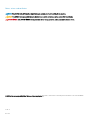 2
2
-
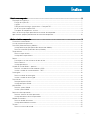 3
3
-
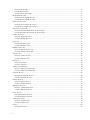 4
4
-
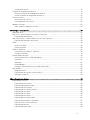 5
5
-
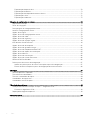 6
6
-
 7
7
-
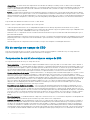 8
8
-
 9
9
-
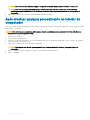 10
10
-
 11
11
-
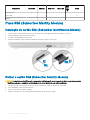 12
12
-
 13
13
-
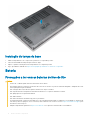 14
14
-
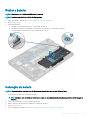 15
15
-
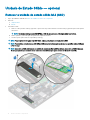 16
16
-
 17
17
-
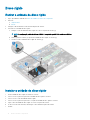 18
18
-
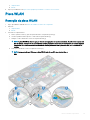 19
19
-
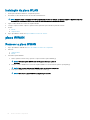 20
20
-
 21
21
-
 22
22
-
 23
23
-
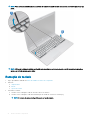 24
24
-
 25
25
-
 26
26
-
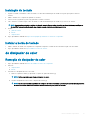 27
27
-
 28
28
-
 29
29
-
 30
30
-
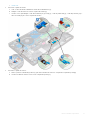 31
31
-
 32
32
-
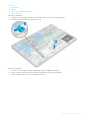 33
33
-
 34
34
-
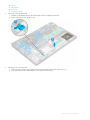 35
35
-
 36
36
-
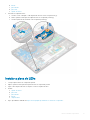 37
37
-
 38
38
-
 39
39
-
 40
40
-
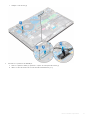 41
41
-
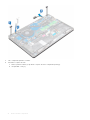 42
42
-
 43
43
-
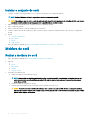 44
44
-
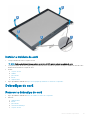 45
45
-
 46
46
-
 47
47
-
 48
48
-
 49
49
-
 50
50
-
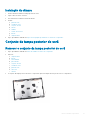 51
51
-
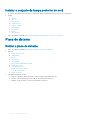 52
52
-
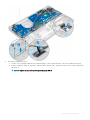 53
53
-
 54
54
-
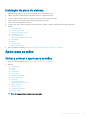 55
55
-
 56
56
-
 57
57
-
 58
58
-
 59
59
-
 60
60
-
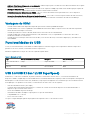 61
61
-
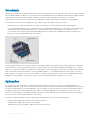 62
62
-
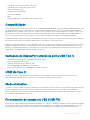 63
63
-
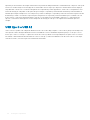 64
64
-
 65
65
-
 66
66
-
 67
67
-
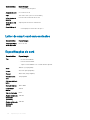 68
68
-
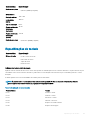 69
69
-
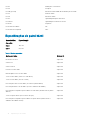 70
70
-
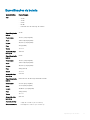 71
71
-
 72
72
-
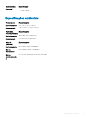 73
73
-
 74
74
-
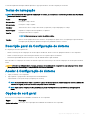 75
75
-
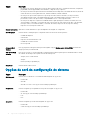 76
76
-
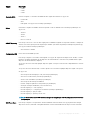 77
77
-
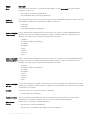 78
78
-
 79
79
-
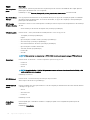 80
80
-
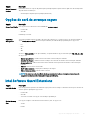 81
81
-
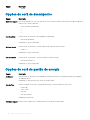 82
82
-
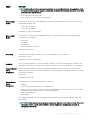 83
83
-
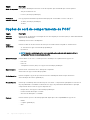 84
84
-
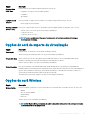 85
85
-
 86
86
-
 87
87
-
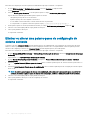 88
88
-
 89
89
-
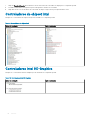 90
90
-
 91
91
-
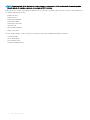 92
92
-
 93
93
Dell Latitude 5590 Manual do proprietário
- Tipo
- Manual do proprietário
Artigos relacionados
-
Dell Latitude 5580 Manual do proprietário
-
Dell Latitude 3390 2-in-1 Manual do proprietário
-
Dell Vostro 14 5468 Manual do proprietário
-
Dell Latitude 3350 Manual do proprietário
-
Dell Latitude 5490 Manual do proprietário
-
Dell Latitude 5491 Manual do usuário
-
Dell Precision 3530 Manual do usuário
-
Dell latitude e5270 Manual do proprietário
-
Dell Latitude 3470 Manual do proprietário
-
Dell Latitude 3570 Manual do proprietário